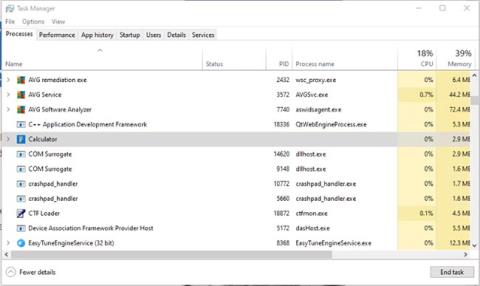Η εκτέλεση διεργασιών είναι ένα αναπόφευκτο μέρος της χρήσης των Windows. Ορισμένες διεργασίες είναι απαραίτητες για την ομαλή λειτουργία του λειτουργικού συστήματος και πρέπει να μείνουν μόνες τους. Άλλες διεργασίες αντιπροσωπεύουν εφαρμογές ή υπηρεσίες που δεν χρειάζεται να εκτελούνται και μπορούν να τερματιστούν με ασφάλεια.
Ο τερματισμός μερικών διεργασιών που απαιτούν πόρους μπορεί πραγματικά να βοηθήσει στη βελτίωση της απόδοσης του υπολογιστή. Ο τερματισμός της διαδικασίας είναι πολύ εύκολος. Ανοίξτε τη Διαχείριση εργασιών , επιλέξτε την καρτέλα Διεργασίες και, στη συνέχεια, κάντε κλικ στο επάνω μέρος της στήλης Όνομα διεργασίας . Αυτό τα ταξινομεί αλφαβητικά. Όταν βρείτε μια διαδικασία που θέλετε να τερματίσετε, κάντε δεξί κλικ σε αυτήν και επιλέξτε Τέλος διαδικασίας.
1. Αριθμομηχανή - Calculator.exe
Οι εφαρμογές επιφάνειας εργασίας των Windows έχουν στην πραγματικότητα δύο διεργασίες που εκτελούνται ανά πάσα στιγμή. Ακόμα κι αν ο υπολογιστής δεν είναι και δεν έχει ανοιχτεί κατά την τρέχουσα περίοδο λειτουργίας. Όταν χρειάζεστε τον υπολογιστή, το άνοιγμα του θα επανεκκινήσει τη διαδικασία. Μέχρι τότε, σταματήστε το.

Calculator.exe
2. Ειδήσεις και ενδιαφέροντα - NewsAndInterests.exe
Αυτή η διαδικασία συνδέεται με το γραφικό στοιχείο ειδήσεων στη γραμμή εργασιών των Windows. Δεν χρησιμοποιεί τεράστιο όγκο πόρων μέχρι να ανοίξετε τη ροή ειδήσεων, αλλά εξακολουθεί να χρησιμοποιεί λίγη μνήμη, ακόμα κι αν δεν ελέγξετε ποτέ αυτές τις ιστορίες. Εάν βρίσκετε χρήσιμες τις ιστορίες, αφήστε αυτή τη διαδικασία να τρέξει. Διαφορετικά, μπορεί να διακοπεί με ασφάλεια στη Διαχείριση εργασιών .
3. Υπηρεσίες τυχερών παιχνιδιών - gamingservices.exe
Χρησιμοποιείτε την εφαρμογή Xbox ή το Game Bar; Διαφορετικά, μπορείτε να τερματίσετε με ασφάλεια τη διαδικασία των Υπηρεσιών τυχερών παιχνιδιών. Όπως και με την εφαρμογή Αριθμομηχανή, υπάρχουν δύο διαδικασίες για να παίξετε το παιχνίδι. Κάθε διεργασία μπορεί να χρησιμοποιεί περίπου 10 MB μνήμης ακριβώς όταν βρίσκεται στο παρασκήνιο. Αυτή η διαδικασία έχει τη συνήθεια να επανεκκινείται μόνη της, οπότε αν δεν έχετε GamePass ή δεν παίζετε ποτέ παιχνίδια στον υπολογιστή σας, απλώς αφαιρέστε το.
4. OneDrive - OneDrive.exe
Ανεξάρτητα από το εάν χρησιμοποιείτε το OneDrive ή όχι, οι διαδικασίες στο παρασκήνιο για την αποθήκευση cloud της Microsoft ενδέχεται να τερματιστούν. Δεν θα επηρεάσει με κανέναν τρόπο τα αποθηκευμένα αρχεία σας και μπορείτε να αποκτήσετε πρόσβαση στο OneDrive, εάν χρειάζεται, ανοίγοντας το φάκελο της μονάδας δίσκου. Η μόνη εξαίρεση είναι εάν έχετε ενεργοποιήσει τα αυτόματα αντίγραφα ασφαλείας του OneDrive.

OneDrive.exe
5. CTF Loader - ctfmon.exe
Το CTF Loader είναι μια εργασία παρασκηνίου που συνδέεται με διάφορες εναλλακτικές μεθόδους εισαγωγής κειμένου. Αυτά περιλαμβάνουν πληκτρολόγια αφής, εργαλεία γραφής και αναγνώριση φωνής, μεταξύ πολλών άλλων. Εάν χρησιμοποιείτε μόνο το ποντίκι και το πληκτρολόγιο, το ctfmon.exe μπορεί να διακοπεί με ασφάλεια.
6. Σύνδεσμος τηλεφώνου - PhoneExperienceHost.exe
Ένα άλλο παράδειγμα μιας εφαρμογής που έχει συνεχώς διεργασίες που εκτελούνται στο παρασκήνιο, ακόμα κι αν δεν τη χρησιμοποιείτε ποτέ. Όταν το τηλέφωνό σας δεν είναι συνδεδεμένο με τον υπολογιστή, μπορείτε να σκοτώσετε με ασφάλεια τις δύο διαδικασίες που δημιουργήθηκαν από την εφαρμογή Phone Link.
7. Groove Music - GrooveMusic.exe
Σε περίπτωση που δεν είστε βέβαιοι εάν χρησιμοποιείτε το Groove Music , ίσως θελήσετε να αφήσετε αυτήν τη διαδικασία μόνη της. Αλλά εάν χρησιμοποιείτε οποιοδήποτε άλλο εργαλείο πολυμέσων για τα αρχεία μουσικής σας, δεν χρειάζεται να εκτελείται αυτή η εφαρμογή στο παρασκήνιο. Αυτή η διαδικασία δεν καταναλώνει πολλούς πόρους όταν δεν χρησιμοποιείται ενεργά, αλλά εξοικονομεί λίγο.
8. Υπηρεσίες ενημέρωσης - Πολλοί τύποι
Οι περισσότερες διαδικασίες που επισημαίνονται ως υπηρεσίες ενημέρωσης μπορούν να τερματιστούν με ασφάλεια, έστω και προσωρινά. Μερικά παραδείγματα περιλαμβάνουν την υπηρεσία ενημέρωσης Adobe Acrobat και την Υπηρεσία ενημέρωσης γραφείου WPS. Να είστε προσεκτικοί όταν τερματίζετε τις ενημερώσεις υπηρεσίας, ειδικά για λογισμικό προστασίας από ιούς ή προγράμματα που χρησιμοποιείτε τακτικά.
9. Επαναληπτικές διαδικασίες
Εάν δείτε μια διαδικασία να επαναλαμβάνεται, μπορείτε να τερματίσετε μία ή περισσότερες από αυτές τις διεργασίες. Σε περιπτώσεις όπως το Microsoft Edge, κάθε ανοιχτή καρτέλα εμφανίζεται ως ξεχωριστή διαδικασία. Και όλα θα ονομάζονται Microsoft Edge. Για μια διαδικασία όπως το LGHUB που εμφανίζεται εδώ, σίγουρα δεν χρειάζεται να εκτελούνται τρεις διεργασίες για ένα ποντίκι. Δοκιμάστε να τερματίσετε τη διαδικασία και στη συνέχεια να επανεκκινήσετε το λογισμικό. Στις περισσότερες περιπτώσεις, τα διπλότυπα θα απορριφθούν.

Η διαδικασία LGHUB επαναλαμβάνεται πολλές φορές
Ο τερματισμός ανεπιθύμητων διαδικασιών των Windows είναι ένας γρήγορος και εύκολος τρόπος για να δώσετε λίγο περισσότερους πόρους στον υπολογιστή σας. Η εξοικείωση με τις διάφορες διαδικασίες που εκτελούνται στον υπολογιστή σας είναι επίσης ένα καλό βήμα προς την καλύτερη κατανόηση του τρόπου λειτουργίας των Windows και του τρόπου με τον οποίο μπορείτε να τα κάνετε πιο αποτελεσματικά.